nsloopkup
Nslookup ir pakalpojums / rīks, lai meklētu DNS vaicājuma informāciju. Pārvērš domēna vārdu vai resursdatoru par IP adresi. Nslookup var izmantot divos režīmos - interaktīvajā un neinteraktīvajā režīmā. Interaktīvo režīmu mums izmanto manuālai pārbaudei, un neinteraktīvs režīms palīdz skriptu pārbaudīt lielu skaitu ieeju. Arī automatizētu skriptu gadījumā tiek izmantotas neinteraktīvās komandas.
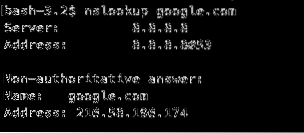
Reversā DNS meklēšana
Mēs varam pārbaudīt IP rDNS, izmantojot komandu nslookup. Varat pārbaudīt ekrānuzņēmumu.

Mēs varam vaicāt konkrētam dns ierakstam, izmantojot komandu nslookup, norādot veidu. Ekrānuzņēmumā skatiet MX ierakstu pārbaudes pārbaudi.
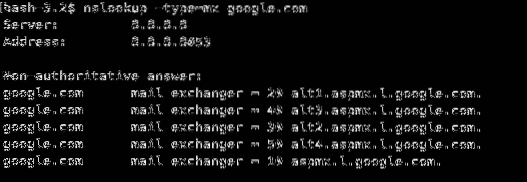
Interaktīvo režīmu varat pārbaudīt no šī ekrānuzņēmuma.
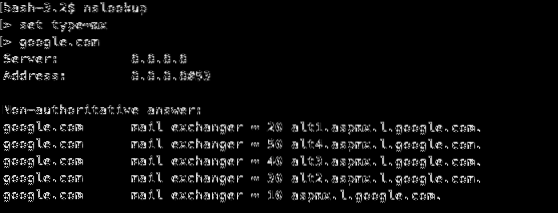
saimnieks
resursdatora komandu izmanto, lai veiktu DNS meklēšanu. Galvenokārt to izmanto resursdatora pārveidošanai par IP un otrādi. Lai iegūtu sīkāku informāciju, varat pārbaudīt šādus ekrānuzņēmumus.
Tālāk ir domēna izmantošana komandā “resursdators”:
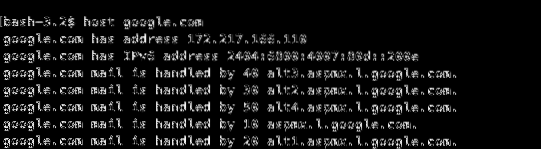
Tālāk ir IP izmantošana komandā “resursdators”:

Kurš ir
Whois ir veids, kā uzzināt, vai domēns ir reģistrēts vai nav. No Whois pārskata mēs iegūstam citu informāciju, piemēram, reģistrēto domēna īpašnieku. Reģistratora informācija un domēna autoritatīvie vārdu serveri. Whois pārskatā mēs iegūstam visu reģistrētā īpašnieka adresi ar e-pastu un tālruņa numuru, ja vien nav iespējota privātā reģistrācija. Lielākajā daļā gadījumu tas nav iespējots, un mēs varam sazināties ar reģistrēto īpašnieku, izmantojot pārskatā norādīto e-pastu. Privātās reģistrācijas iemesls ir informācijas ļaunprātīga izmantošana WHOIS ziņojumā.
Whois ziņojumu varat pārbaudīt vairākos veidos. Vai nu izmantojot komandrindu, vai izmantojot jebkuras vietnes, kas rīku nodrošina bez maksas. Izmantojot komandrindu, jūs varat nodot domēna nosaukumu kā argumentu komandai “whois”. Tālāk ir snieguma sintakse
kurš ir tavs domēns.com
Seko parauga rezultāts;
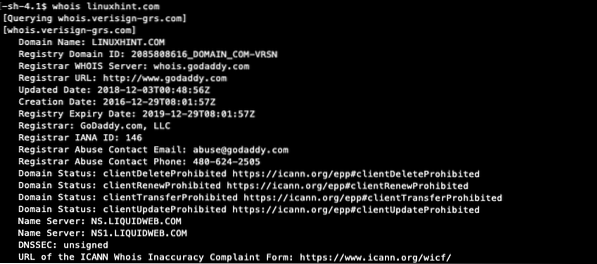
Tālāk ir pieejams bezmaksas tīmekļa rīks, lai atrastu ziņojumu, kurš ir ziņojums.
https: // www.internisks.net / whois.html
Iekšējā lapā ir trīs iespējas, tās ļauj mums meklēt domēnu, reģistratoru un vārdu serverus. Atlasot opciju “Vārdu serveri”, mēs varam apstiprināt, vai vārdu serveri ir pareizi reģistrēti.
Piemēram, domēnu nosaukumu serveri “linuxhint.com ”seko un jūs varat pārbaudīt vārdu servera“ ns ”reģistrācijas informāciju.liquidweb.com “. Sīkāku informāciju skatiet attēlā.
linuxhint.com. 3599 IN NS ns1.liquidweb.com.
linuxhint.com. 3599 IN NS ns.liquidweb.com.
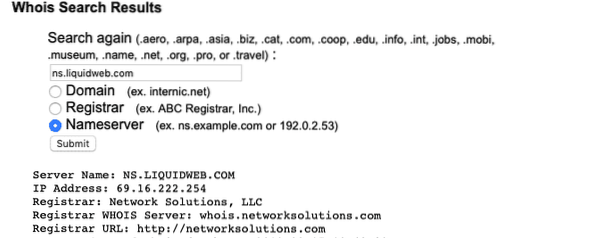
ping
Ping ir tīkla administrēšanas rīks, ko izmanto, lai pārbaudītu, vai galamērķa resursdators ir sasniedzams. Parasti tas mēra turp un atpakaļ brauciena laiku starp izcelsmes uzņēmēju un galamērķa uzņēmēju. Izmantojot vietējos ISP, turp un atpakaļ laiks ir aptuveni 300 ms, un, ja mēs pārbaudām no servera, laiks galvenokārt ir mazāks par 10 ms. Šis ir ping rezultāta paraugs.
No lokālās sistēmas ar mazāku interneta ātrumu
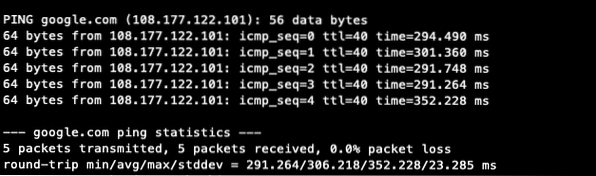
Ping rezultāts no servera. Rtt laika atšķirību var redzēt no ping rezultāta no servera un no vietējā ISP.
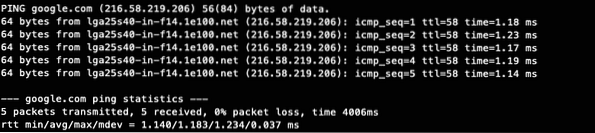
No iepriekš minētā rezultāta mēs varam izsekot turp un atpakaļ brauciena laiku (rtt) un pakešu zudumu pingā. Pamatojoties uz pakešu zudumu, mēs varam pārbaudīt, vai ir vai nav tīkla problēma.
Parastā ping komanda ir paredzēta ipv4 IP adreses izmantošanai. Tagad vairākas dienas ir pieejami ipv6 ip, un ping6 ir komanda, kas tiek izmantota kopā ar ipv6.
rakt
Dig ir visbiežāk izmantotā komanda, lai meklētu dns ierakstus. Mēs varam izmantot šo komandu, lai iegūtu konkrētu ierakstu vai visus ierakstus dažādos veidos. Mēs varam apskatīt DNS ierakstus no konkrēta DNS servera, izmantojot komandu “dig”. Pielāgojiet rezultātus, pamatojoties uz argumentiem, kas nodoti ar komandu. Izmantojot opciju izsekot, mēs varam meklēt dns uzmeklēšanas izsekošanu.
traceroute
Traceroute komandu izmanto tīkla diagnosticēšanai. Izmantojot traceroute rezultātu, mēs varam diagnosticēt uzticēšanās aizkavēšanos un pakešu zudumu katrā tīkla ceļa mezglā. Analizējot traceroute ziņojumu, mēs varam izsekot IP bloku ISP (Internet Service Provider) līmenī vai izsekot tīkla aizkavi tīkla ceļā.
Papildus Linux rīkiem jums jāpārzina daži tīmekļa rīki, lai iegūtu dns pārskatus. Jūs varat atrast tīmekļa rīkus visām iepriekšminētajām komandām, kuras nodrošina dažādas vietnes. Pēc 3 vietnēm, ko izmanto, lai pārbaudītu dns pārskatu un dns ierakstus.
IntoDNS
intoDNS ziņojums attiecas uz lielāko daļu ar DNS saistītajiem vaicājumiem un pārbaudēm. Ja esat lietpratējs, analizējot pārskatu, varat novērst lielāko daļu ar DNS saistīto problēmu. Pārskatu varat pārbaudīt, izmantojot šādu formātu.
http: // intodns.com / linuxhint.com
Digdns
Digdn.info ir DNS pārskata rīks, ko nodrošina Nixtree. Jūs saņemsiet kopīgus DNS ierakstus, IP rDNS pirmajos pieminētajos IP. Tātad lietotājs var pārbaudīt, vai visiem domēniem ir derīgs RDNS vai nav MX. Un arī SPF pārbaude tika veikta šajā. Jūs varat pārbaudīt dns report fort “linuxhint”.com ”no šīs saites.
https: // www.digdns.info / linuxhint.com
Mxtoolbox
Mxtoolbox ir ne tikai dnslookup rīks. Tā ir liela tīmekļa rīku kolekcija, piemēram, melnā saraksta pārbaude, pasta galvenes analizēšana, DNS meklēšana un daudz kas cits. Jūs varat apmeklēt šo saiti, lai skatītu vietnē pieejamos rīkus.
https: // mxtoolbox.com / NetworkTools.aspx
Secinājums
Šie rīki ir paredzēti, lai dažādos veidos iegūtu dn ziņojumu. Ja esat sistēmas administrators, jums jāpārzina šo rīku izmantošana un kā lasīt un saprast pārskatu.
 Phenquestions
Phenquestions


